「加三嘻行動哇 Yipee! 成為好友」
【Facebook、Youtube、Twitter、Instagram、Telegram、Line】

Google Chrome 是主流網頁瀏覽器,但是最大的問題是當分頁開太多時,就會變身成為「記憶體怪獸」佔用許多記憶體容量,讓電腦運行愈來愈慢。為了解決這問題,在 Chrome 擴充功能有多種濃縮、凍結、管理分頁功能,像是「OneTab」、「TabCloud 」等等。
不過,現在 Google 也意識到這個問題,在 Chrome 77 以上版本的實驗新功能加入「Tab Freeze」分頁凍結,開啟後可釋放 Chrome 吃掉的記憶體,讓 Chrome 擺脫記憶體怪獸的稱號。
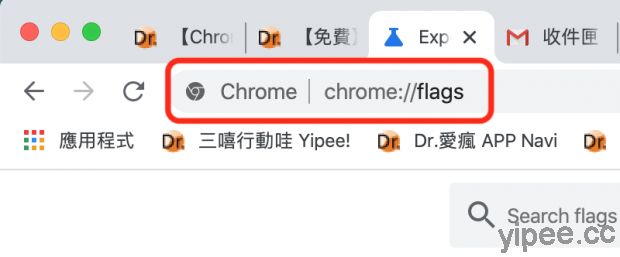
第一步:在 Chrome 瀏覽器開啟新分頁輸入 「chrome://flags/」。
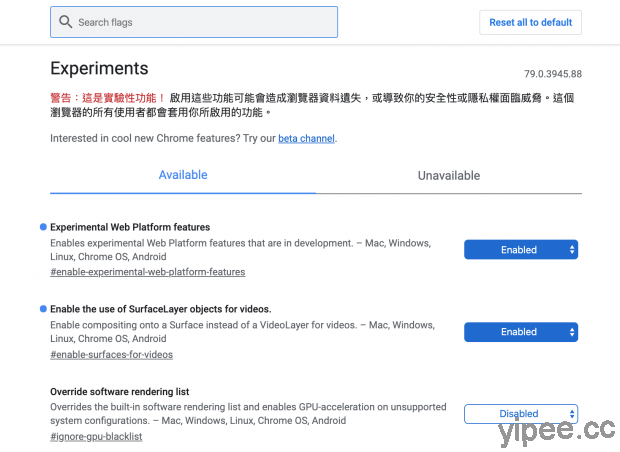
這時就會進入實驗性功能頁面,基本上都是以英文顯示。
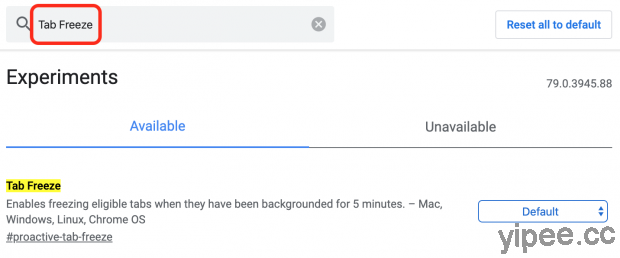
第二步:在空白搜尋欄輸入「Tab Freeze」分頁凍結就能找到這項新功能,這項功能下方的英文寫著「Enables freezing eligible tabs when they have been backgrounded for 5 minutes. – Mac, Windows, Linux, Chrome OS」(開啟啟動後,逾時 5 分鐘後未使用的分頁會自動凍結)。
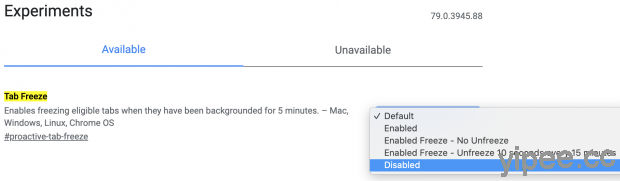
「Tab Freeze」預設為 Default 關閉狀態,點擊後會出現 5 種選項:
- Disabled:關閉。
- Enabled:自動凍結逾時 5 分鐘未使用的分頁。
- Enabled Freeze – No Unfreeze:自動凍結逾時 5 分鐘未使用的分頁,但當使用者點選該分頁時,不會重新載入網頁。
- Enabled Freeze – Unfreeze 10 seconds every 15 minutes:自動凍結逾時 5 分鐘未使用的分頁,但每過 15 分鐘會自動重新讀取 10 秒鐘。也就是說,每隔 15 分鐘,未使用分頁會重新載入,確保網頁顯示最新狀態。
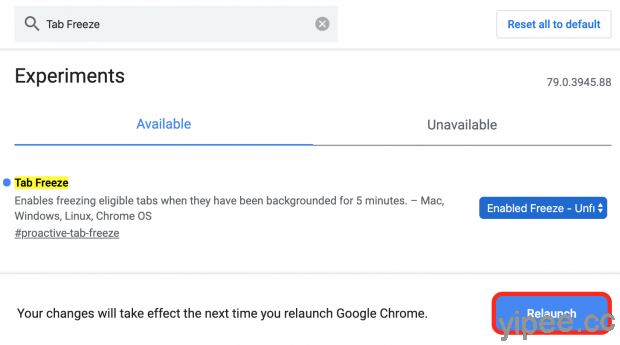
第三步:這次選擇設定的是「Enabled Freeze – Unfreeze 10 seconds every 15 minutes」選項,設定完成必須點擊右下角「Relaunch」來重新啟動 Chrome 瀏覽器。
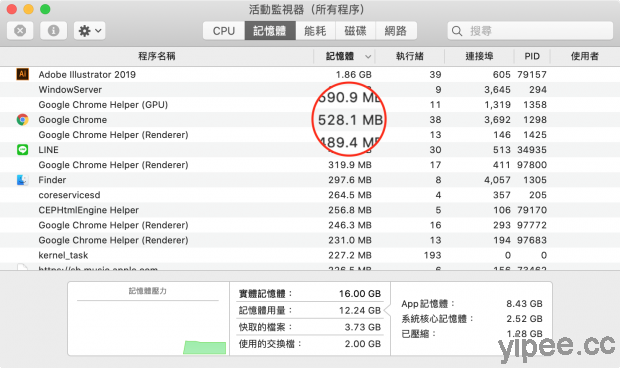
一開始開啟 20 多個分頁的 Chrome 瀏覽器吃掉的記憶體容量約 528.1MB。
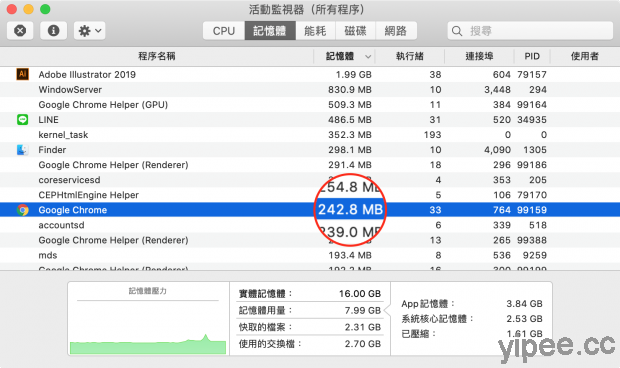
在開啟「Tab Freeze」功能之後,等它啟動時,Chrome 瀏覽器消耗的記憶體會大幅減少,吃掉的記憶體大約是 242.8MB,幾乎將了一半左右,速度也快很多,不用擔心 Chrome 瀏覽器變成記憶體怪獸。
延伸閱讀:
【Chrome Plug/APP】OneTab 分頁濃縮工具幫你省記憶體
【Chrome Plug/APP】TabCloud 瀏覽器分頁儲存管理和雲端同步功能
調查統計發現高達 61% 惡意廣告專門針對 Windows 攻擊,Chrome OS 排第二
【Chrome 教學】免錄音!Google 翻譯小姐的語音下載成 MP3 檔案就是這麼簡單
【Chrome 教學】有網路也可以玩 Google 離線小恐龍 Chrome Dino
【Chrome 教學】WIndows 專用!把 Chrome 變身掃毒軟體,檢測電腦是否有病毒
【Chrome 教學】免外掛也能開啟子母畫面(畫中畫功能),邊看影片邊工作
【 Chrome 教學】無需任何工具,內建開發者工具就能輕鬆下載任何影片!
|
|

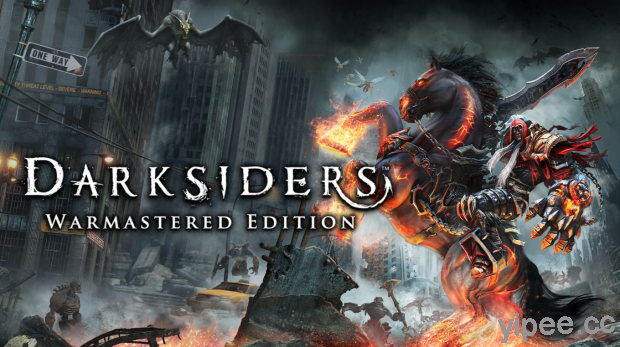
凍結分頁終於出來了嗎QQ
用Chrome很習慣了實在不想換別的瀏覽器,卻又苦於它的佔用記憶體…
終於~~~~太感動啦!感謝分享